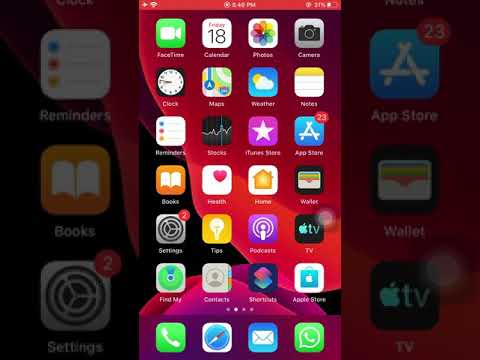Artikel wikiHow ini akan mengajarkan kepada Anda cara agar video YouTube tetap diputar di layar saat Anda menjelajahi situs web lain. Untungnya, sebagian besar browser web sekarang mendukung Picture in Picture, sebuah fitur yang memungkinkan Anda untuk "memunculkan" versi video yang lebih kecil yang tetap diputar, apa pun aplikasi atau tab browser yang Anda buka. Anda bahkan dapat menyesuaikan ukuran dan posisi video di layar agar terlihat persis seperti yang Anda inginkan.
Langkah

Langkah 1. Buka https://www.youtube.com di browser web di komputer Anda
Banyak browser web dilengkapi dengan opsi Picture in Picture bawaan. Ini memungkinkan Anda dengan mudah membuat jendela pop-out untuk video YouTube Anda yang tetap terbuka saat Anda menjelajah di tab lain. Gambar dalam mode Gambar berfungsi di Chrome, Safari, Firefox, Edge, dan hampir semua browser web utama lainnya.
Gambar dalam mode Gambar akan berfungsi untuk situs pemutaran video HTML 5 lainnya selain YouTube, termasuk Vimeo dan Crackle

Langkah 2. Klik video yang ingin Anda putar
Ini akan membuka video di halamannya sendiri.

Langkah 3. Klik kanan video
Ini menampilkan kontrol pemutaran video. Jangan klik apapun dulu!

Langkah 4. Klik kanan video lagi
Klik kanan kedua akan memunculkan menu bawaan browser Anda, yang sekarang menampilkan Gambar di dalam gambar pilihan.

Langkah 5. Klik Gambar dalam gambar
Ini akan membuka versi video yang lebih kecil di sudut kanan bawah layar. Versi video yang lebih besar akan tetap hitam saat versi yang lebih kecil diputar.
Arahkan kursor mouse ke video untuk membuka kontrolnya, termasuk opsi untuk menjeda dan menutup video

Langkah 6. Klik ke tab yang berbeda
Anda akan melihat bahwa ke mana pun Anda pergi di komputer, versi pemutar YouTube yang lebih kecil tetap ada di layar, memutar video Anda. Bahkan jika Anda membuka aplikasi lain atau meminimalkan browser web, video akan terus diputar. Menikmati!
- Anda dapat memindahkan video ke mana saja di layar dengan mengklik dan menyeret.
- Untuk menyesuaikan ukuran video, arahkan kursor mouse ke salah satu sudutnya hingga kursor berubah menjadi panah atau garis bidik, lalu klik dan seret tepi atau sudut hingga video mencapai ukuran yang tepat.
Tips
- Jika Anda ingin terus menonton video tetapi tidak lagi membutuhkannya di jendela terpisah, Anda dapat memasukkannya kembali ke tab YouTube. Untuk melakukannya, arahkan kursor mouse ke video, lalu klik kotak dengan panah mengarah ke atas. Video tidak akan dijeda-itu hanya akan terus diputar di tab browser daripada di jendela pop-out.
- Jika Anda menutup tab browser yang sebenarnya Anda gunakan untuk meluncurkan Picture in Picture, pemutar video yang lebih kecil akan ditutup. Biarkan tab browser YouTube tetap terbuka saat Anda menjelajahi situs web lain untuk menghindari menutup video secara tidak sengaja.